SolidWorks 2020 SmartMates 配合方式
提问人:刘团圆发布时间:2021-05-29
SmartMates是SOLIDWORKS提供的一种智能装配,是一种快速的装配方式。利用该装配方式,只要选择需配合的两个对象,系统就会自动配合定位。
在向装配体文件中插入零件时,也可以直接添加装配关系。下面结合实例介绍智能装配的操作步骤。
【案例】智能装配
①单击菜单栏中的“文件”一“新建”命令,或者单击“标准”工具栏中的(新建) 按钮,创建一个装配体文件。
②单击菜单栏中的“插入”一 “零部件”一“现有零件/装配体”命令,选择“源文件1”,插入已绘制的名为“底座”的文件,并调节视图中零件的方向。
③单击菜单栏中的“文件”一“打开”命令,选择“源文件2”, 打开己绘制的名为“圆柱”的文件,并调节视图中零件的方向。
④单击菜单栏中的“窗口”一 “横向平铺”命令,将窗口设置为横向平铺方式,两个文件的横向平铺窗口如图1所示。
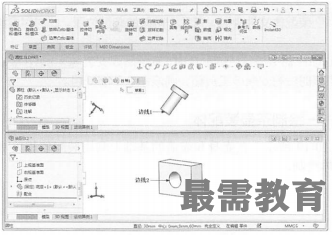
⑤在“圆柱”零件窗口中,单击如图1所示的边线1,然后按住鼠标左键拖动零件到装配体文件中,装配体的预览模式如图2所示。
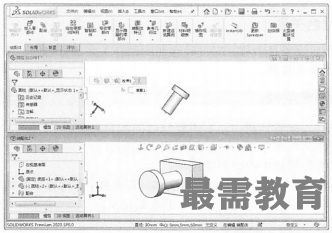
⑥在如图1所示的边线2附近移动光标,当指针变了时,智能装配完成,然后松开鼠标,装配后的图形如图3所示。

⑦双击装配体文件FeatureManager设计树中的“配合”选项,可以看到添加的配合关系,装配体文件的FeatureManager设计树如图4所示。

继续查找其他问题的答案?
相关视频回答
回复(0)

 湘公网安备:43011102000856号
湘公网安备:43011102000856号 

点击加载更多评论>>